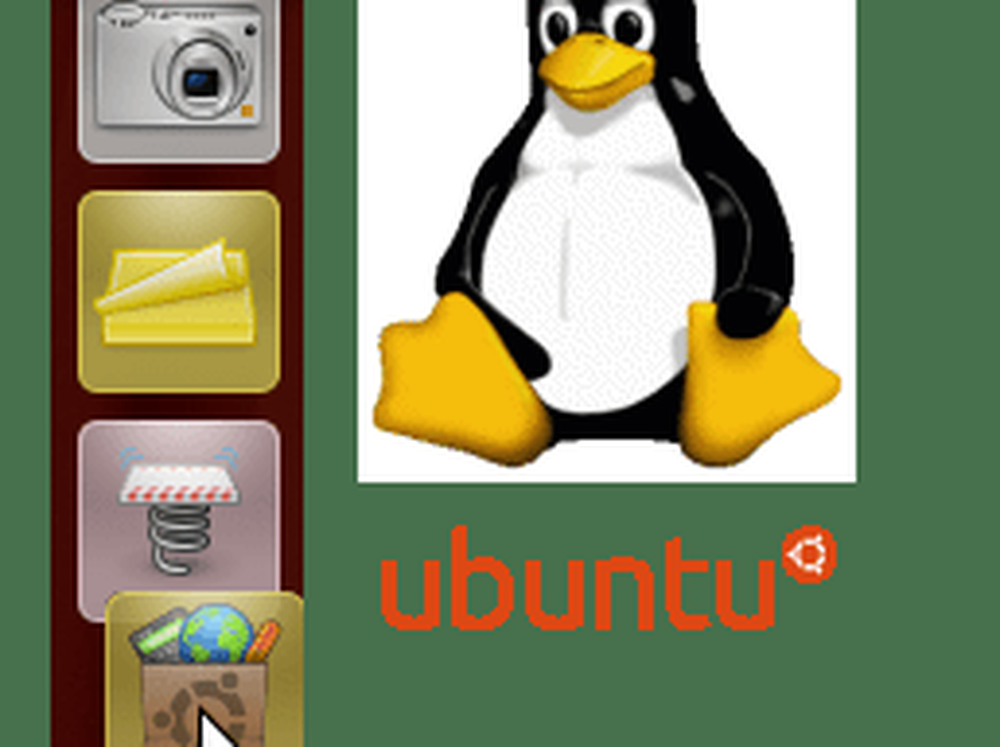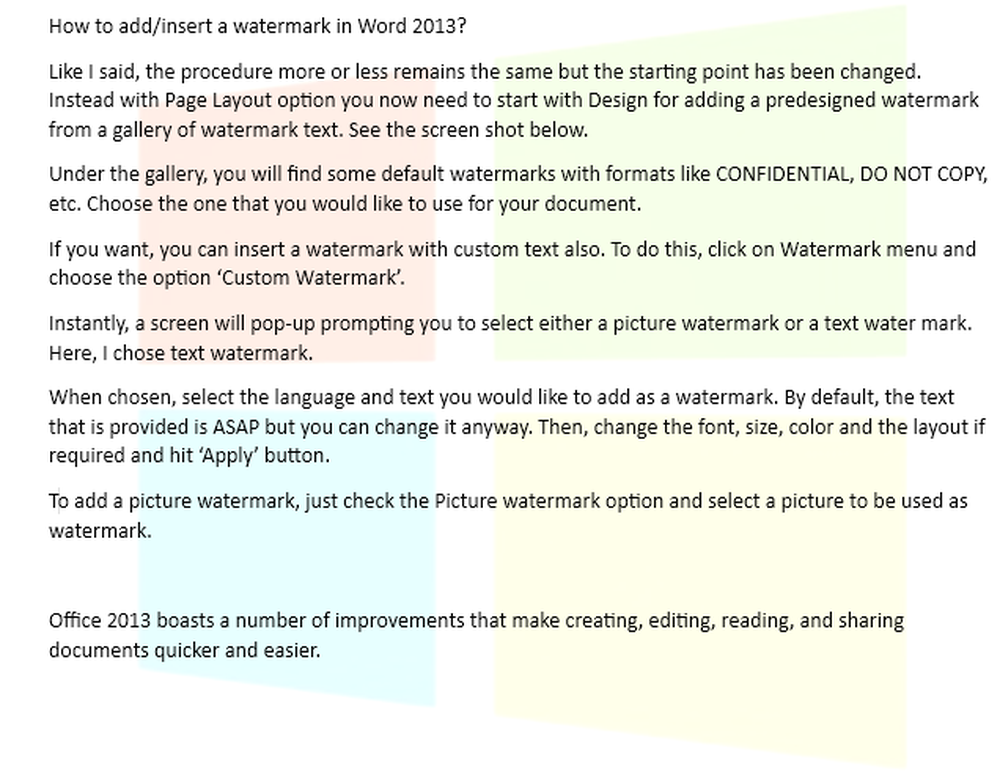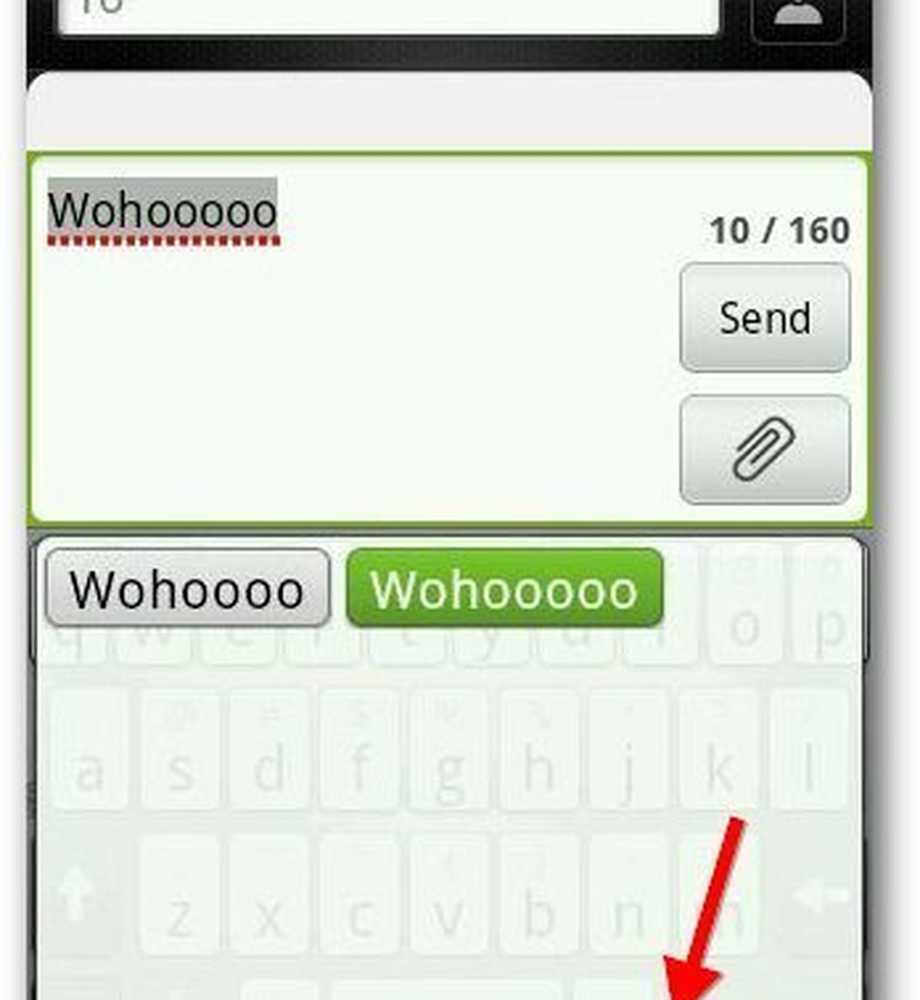Cum se adaugă o zi a săptămânii la ceasul barei de sarcini în Windows 10/8/7
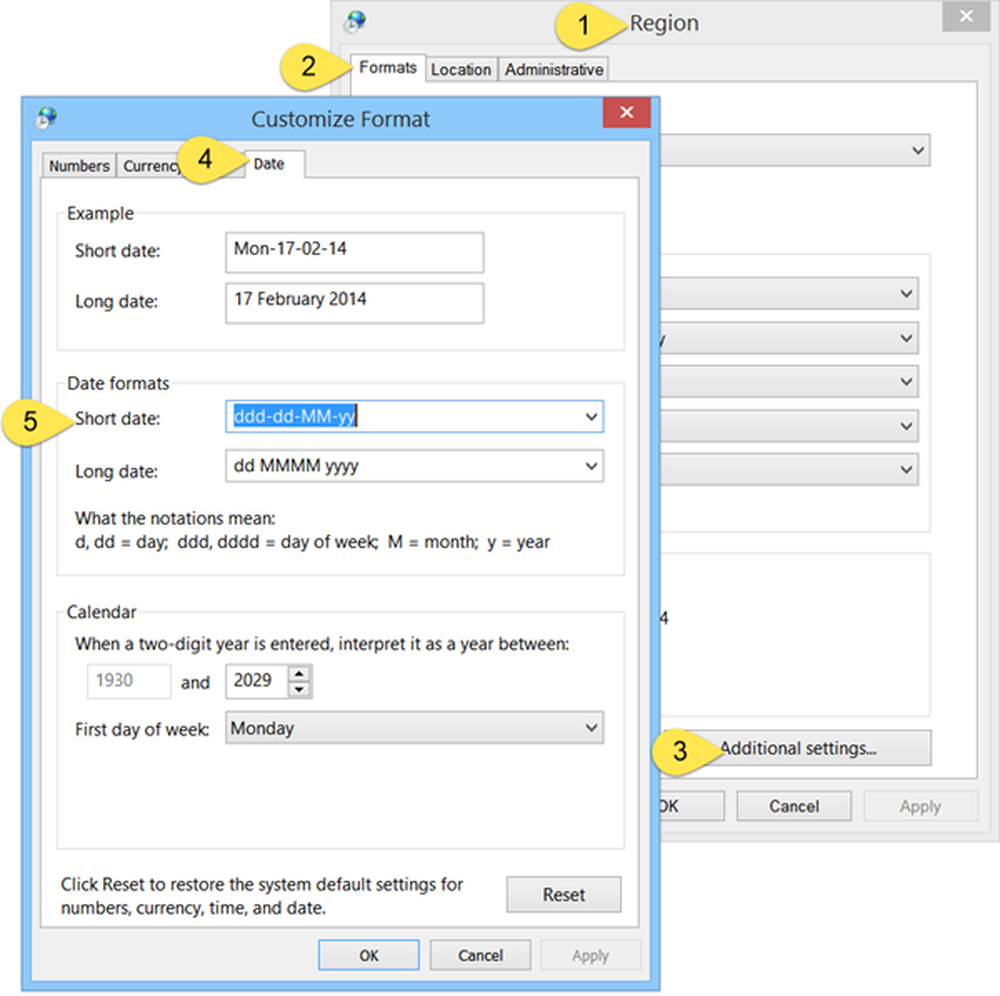
În acest post vom vedea cum să adăugăm ziua săptămânii, adică luni, marți, etc, în ceasul din bara de activități din zona Notificare a barei de sarcini din Windows 10/8/7.
Adăugați o zi a săptămânii în bara de activități
Apăsați Win + X în Windows 8 pentru a afișa meniul WinX. Din acesta, selectați "Panou de control" și apoi selectați Regiune.
Acum, din fereastra "Regiune" care apare pe ecranul computerului, selectați butonul "Setări suplimentare".
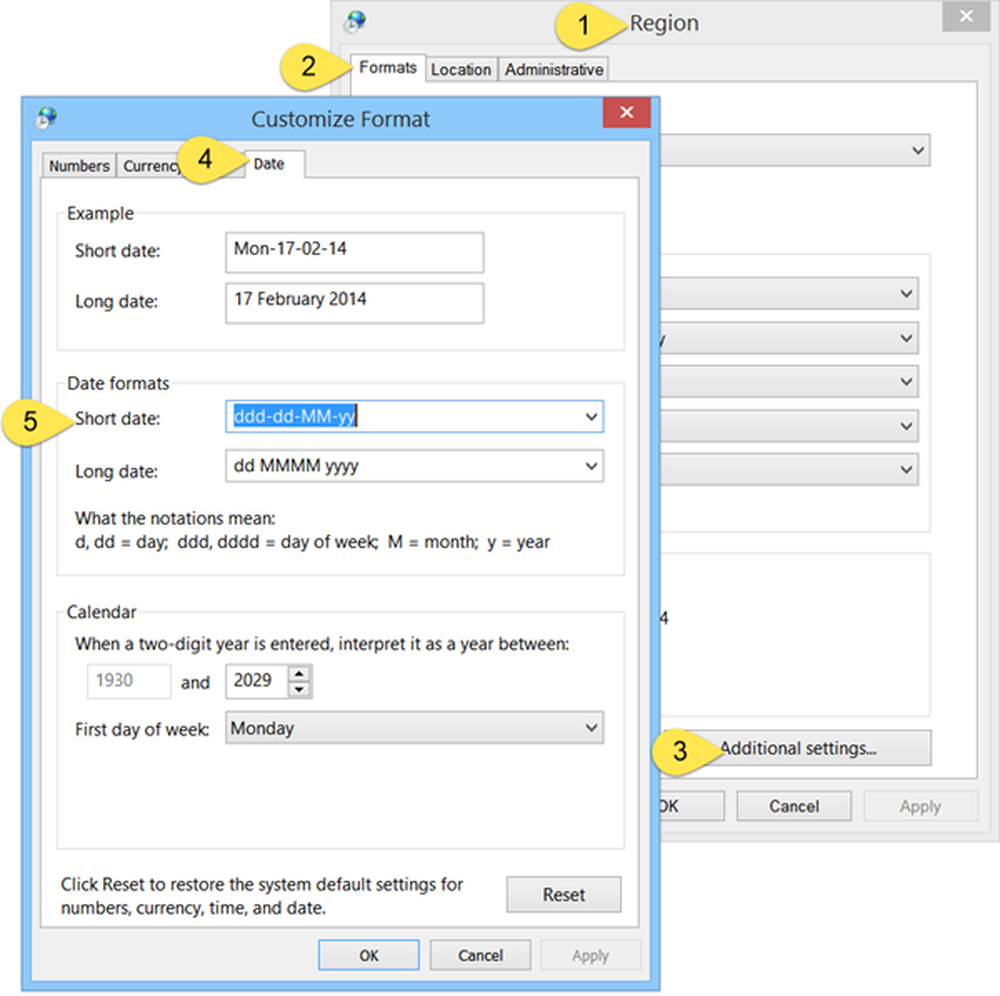
Apoi, din fereastra "Particularizare format", alegeți fila "Data".
Sub scurtă dată adăugați ddd la început. Adică, faceți data scurtă ca ddd-dd-MM-yy. În acest caz vor fi afișate numai 3 alfabete. adică Mon. Dacă preferați toată ziua afișată vizitați luni, utilizați apoi dddd-dd-MM-yy. Folosind o virgulă în loc de cratimă, se va afișa o virgulă. Încearcă să vezi dacă ddd, dd-MM-yy ți se potrivește. Puneți ziua după dată utilizând dd-MM-yy, ddd daca doresti. De altfel, dacă doriți, puteți afișa secunde și în ceasul din bara de activități din Windows.Jucați în jur și vedeți ce vă convine cel mai bine. Faceți clic pe Aplicați / OK și ieșiți.
Veți vedea acum ziua din săptămână în bara de activități.
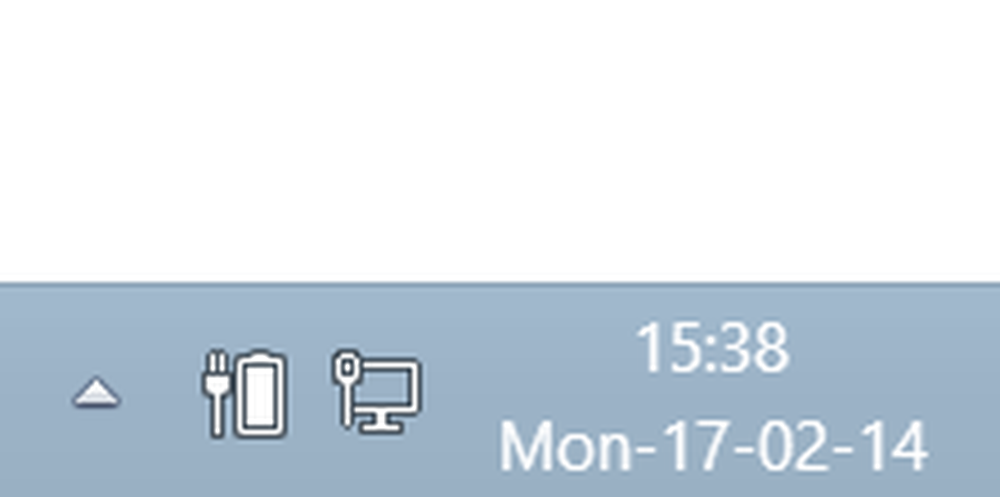
Sper că veți găsi acest sfat util!
Mulțumesc hackerman1.
Modul în care puteți afișa numele dvs. în bara de activități Windows poate să vă intereseze și pe unii dintre dvs. Alții ar putea dori să verifice această postare despre cum să adăugați bara de adrese în bara de activități.